电脑开不了机了是什么原因?如何快速诊断和解决?
110
2024-05-28
电脑作为我们生活中必不可少的工具,有时也会遇到开不了机的情况。这时候,我们不必过分紧张,可以尝试一些简单而有效的解决方法。本文将为您介绍解决电脑无法开机的15个步骤,希望能帮助到您。
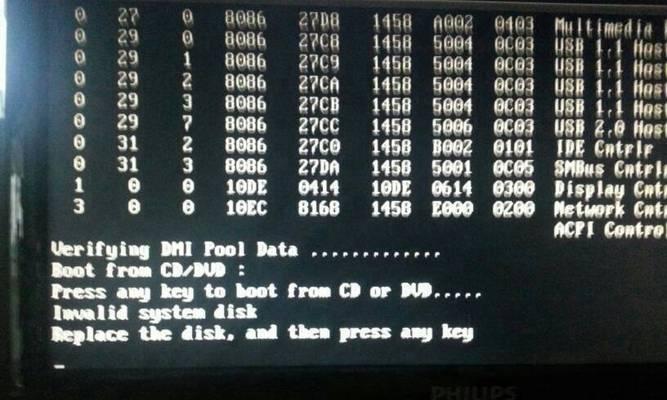
检查电源插头是否松动或损坏
当电脑无法开机时,首先应检查电源插头是否松动或损坏。如果插头松动,应重新插紧;如果发现插头损坏,应更换一个新的。
确认电源是否正常工作
接下来,您需要确认电源是否正常工作。可以尝试将电源插头插入其他设备,如手机充电器,观察是否能正常充电。如果充电器无法正常工作,可能是电源故障。
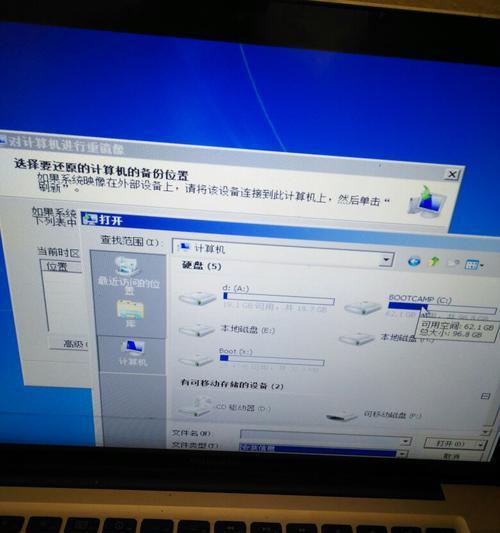
检查电源线是否受损
若电源正常工作,但电脑仍无法开机,可以检查电源线是否受损。请检查电源线是否有断裂、破损或其他明显的物理损伤。如果有,建议更换一个新的电源线。
重置内存条
如果电源和电源线都没有问题,可以尝试重置内存条。关闭电脑并拔掉电源线。打开机箱,找到内存条,并将其插拔出来再重新插入。
清理内存条插槽
如果内存条重置后仍无法解决问题,可以尝试清理内存条插槽。使用气罐或棉签轻轻清除内存条插槽上的灰尘或杂物,并确保内存条牢固地插入插槽。
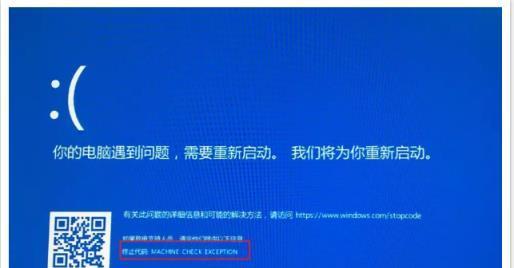
检查硬盘连接是否松动
若以上方法均未有效果,可以检查硬盘连接是否松动。打开机箱,找到硬盘,并检查其数据线和电源线是否牢固连接。
排除外接设备故障
有时,电脑无法开机可能是由于外接设备故障导致的。请尝试拔掉所有外接设备,如U盘、鼠标、键盘等,并重新开机尝试。
使用电脑自带的故障诊断工具
许多电脑都自带了故障诊断工具。可以通过按下电源按钮同时按住功能键(如F2、F10、Del等)进入BIOS或UEFI设置,找到故障诊断选项,并进行相应的测试和修复。
尝试启动修复功能
有时,电脑无法开机可能是由于系统文件损坏导致的。可以尝试使用Windows安装盘或恢复分区中的启动修复功能,进行系统文件的修复。
检查电脑是否过热
过热也是电脑无法开机的一个原因。请确保电脑周围没有堆积灰尘,并检查风扇是否正常运转。如果发现电脑过热,可以清理风扇和散热器,并确保通风良好。
重装操作系统
如果以上方法仍无法解决问题,可以考虑重装操作系统。但在重装之前,务必备份重要数据,以免丢失。
寻求专业技术支持
如果您尝试了以上方法仍然无法解决电脑无法开机的问题,那么可能是硬件故障导致。这时,建议寻求专业的技术支持,以便更准确地找到并解决问题。
避免类似问题再次发生
解决了电脑无法开机的问题后,为了避免类似问题再次发生,建议定期清理电脑内部灰尘、及时备份重要数据并安装可靠的安全软件。
保养电脑硬件
在正常使用电脑的同时,也应该注意保养电脑硬件。定期检查硬件是否有异常,如硬盘是否需要更换、内存条是否需要升级等。
虽然电脑无法开机是一个常见的问题,但通过一些简单的方法和注意事项,我们可以尝试自行解决。当然,如果问题较为复杂或无法自行解决,寻求专业技术支持也是一个明智的选择。最重要的是,保持对电脑的维护和保养,以延长其使用寿命和稳定性。
版权声明:本文内容由互联网用户自发贡献,该文观点仅代表作者本人。本站仅提供信息存储空间服务,不拥有所有权,不承担相关法律责任。如发现本站有涉嫌抄袭侵权/违法违规的内容, 请发送邮件至 3561739510@qq.com 举报,一经查实,本站将立刻删除。